| 一、登錄企業網銀時,如遇“請確認您已插入工商銀行U盾證書,或更換端口後再次嘗試登錄”或瀏覽器顯示“無法顯示網頁、網頁走丟了、403、白屏”等提示,請您按以下方法操作: 1、確認U盾與電腦正常連接; 2、請您選擇“開始-程序-工行網銀客戶端軟件”,點擊證書的品牌。 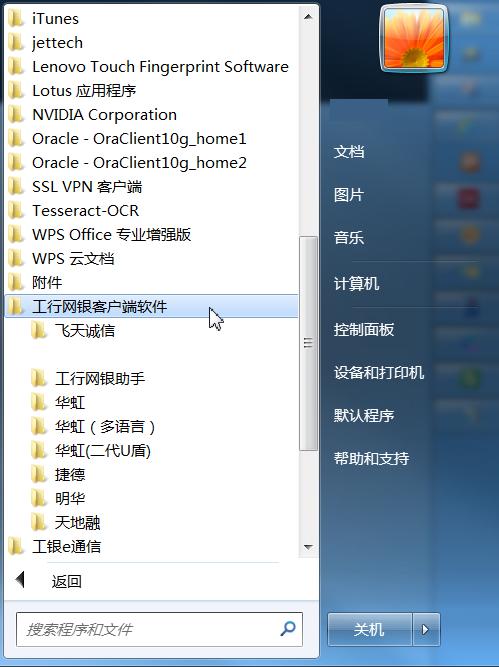
(1)如您持有的是明華、天地融、飛天誠信、華虹多語言證書,請您點擊“客戶端管理工具-證書”後選中頒發者爲ICBCCA的證書,然後點擊“註冊證書”; 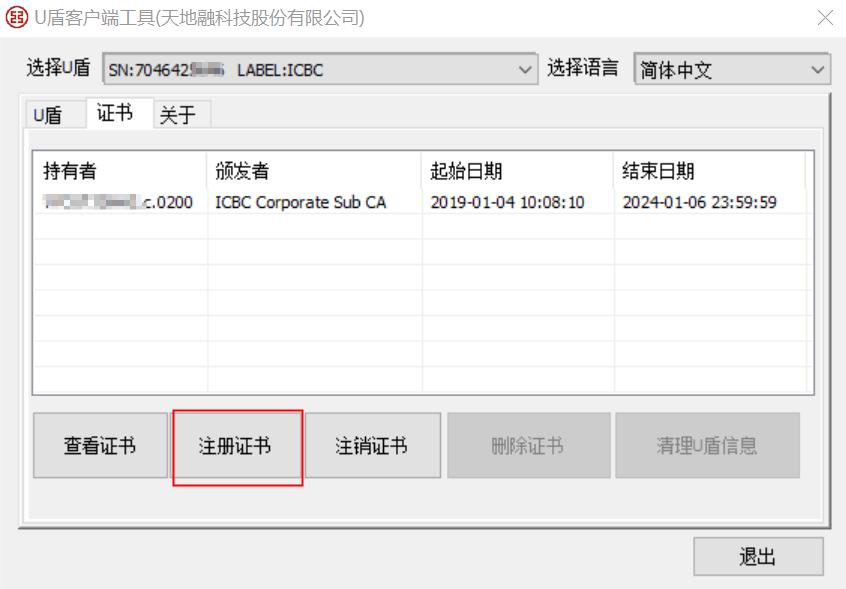
(2)如您持有的是華虹或華虹二代證書,請您點擊“證書”輸入證書密碼/用戶口令後確定,點擊“安裝”或“註冊證書”進行證書註冊操作。提示“註冊成功”後再重新打開新網頁進行登錄。 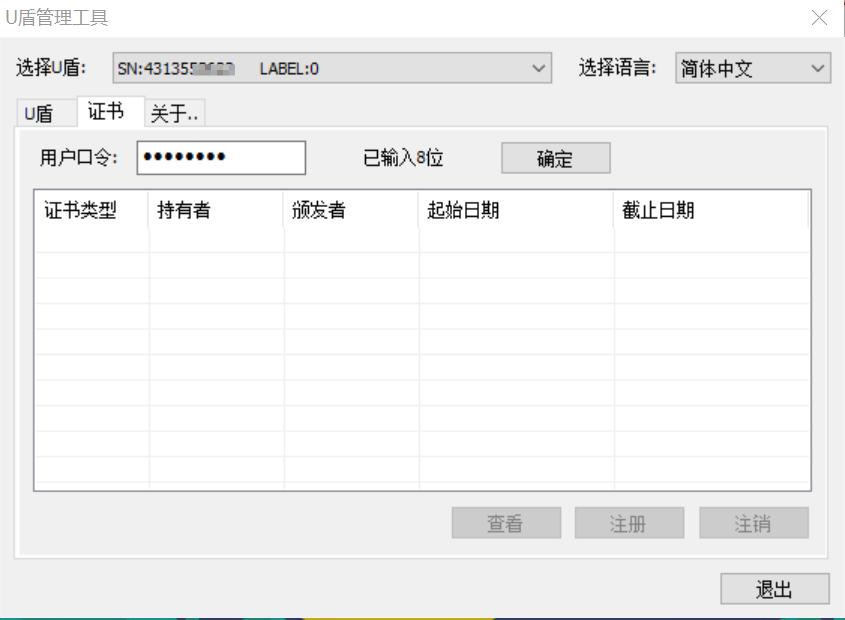
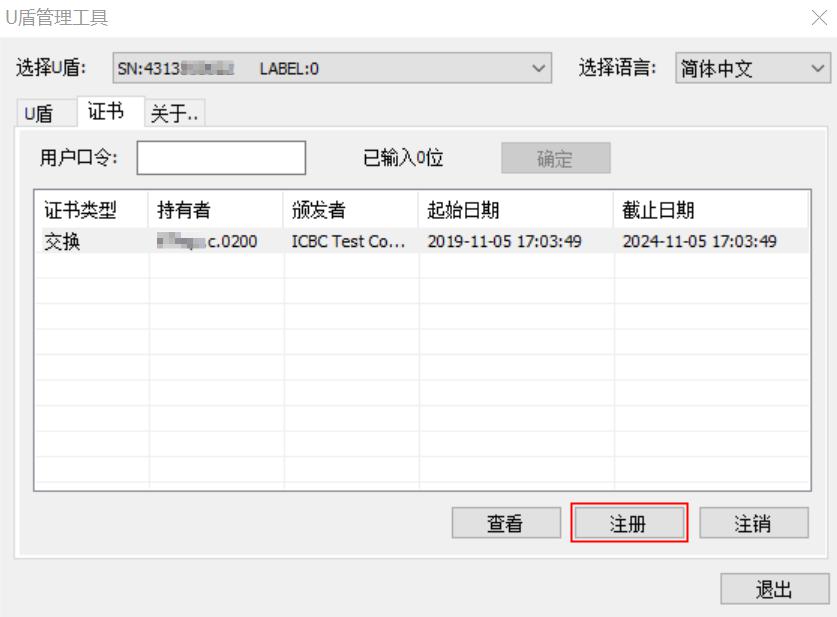
(3)如您持有的是捷德或金邦達的一代證書,請連接好證書重啓計算機後再重新登錄。 3、如不成功請您點擊IE瀏覽器中的“工具-Internet選擇-高級”,只勾選SSL3.0和TLS1.0兩項,去掉TLS1.1、TLS1.2、SSL2.0,關閉IE瀏覽器後再重新進行登錄; 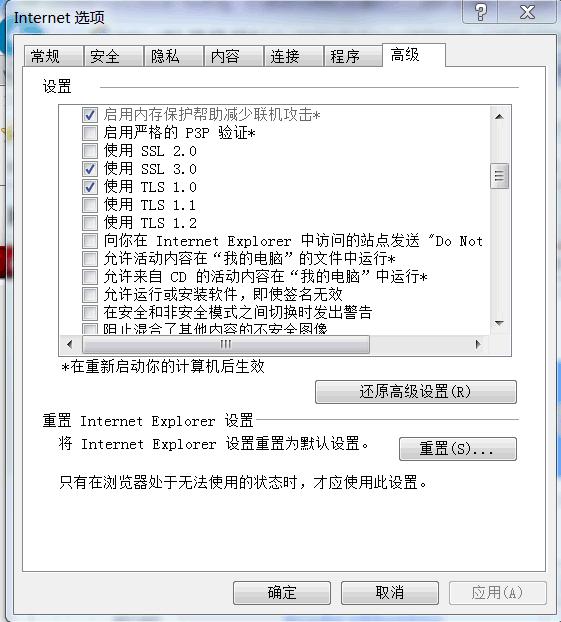
4、若上述方法無效,請檢查操作系統日期設置是否正確,或重裝驅動程序。 二、系統經常彈出密碼框,反覆要求輸入密碼; 該問題一般是由於電腦設置或網絡環境因素引起。請您按以下方法操作: 點擊IE瀏覽器中的“工具-Internet選項-高級”,只勾選SSL3.0和TLS1.0兩項,去掉TLS1.1、TLS1.2、SSL2.0,關閉IE瀏覽器後再重新進行登錄。 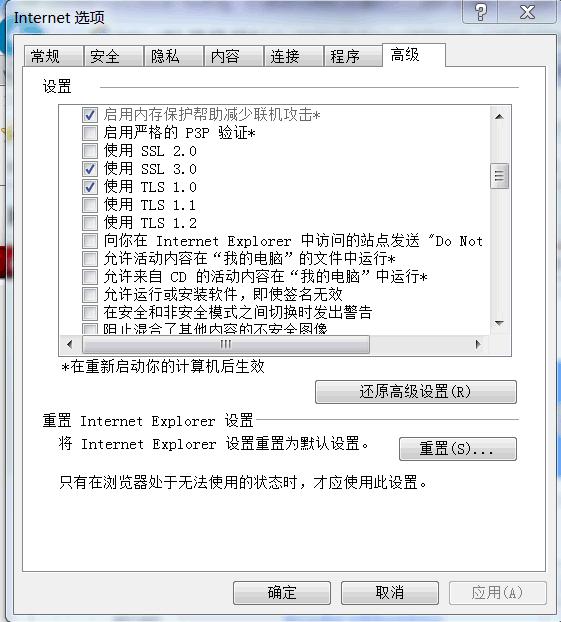
如不成功,可按以下步驟嘗試操作: (一)清理IE的cookies和臨時文件,設置IE安全級別爲中級,將activeX相關項設爲“啓用”,具體步驟及設置方法; 1、首先打開IE瀏覽器,點擊瀏覽器上方菜單欄的“工具”(或按Alt+T),選擇“Internet選項”。 2、在打開的窗口中選擇“安全”選項卡。在區域中選中“Internet”後,點擊下方的“自定義級別”。 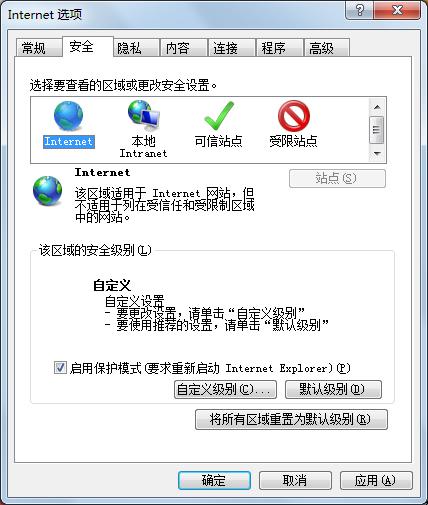
3、在打開的安全設置中將“ActiveX控件和插件”相關設置進行如下調整:。 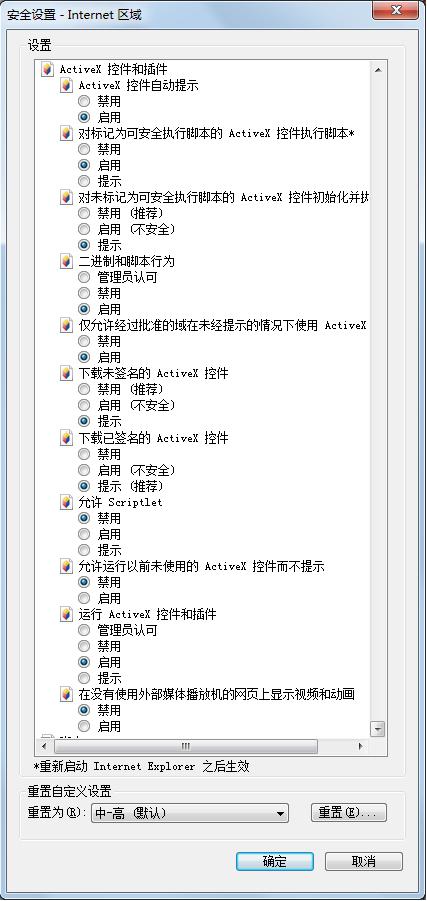
A、ActiveX控件自動提示:啓用
B、對標記爲可安全執行腳本的ActiveX控件執行腳本:啓用
C、對未標記爲可安全執行腳本的ActiveX控件初始化並執行腳本:提示
D、二進制和腳本行爲:啓用
E、僅允許經過批准的域在未經提示的情況下使用ActiveX:啓用
F、下載未簽名的ActiveX控件:提示
G、下載已簽名的ActiveX控件:提示
H、允許scriptlet:默認原設置不更改
I、允許運行以前未使用的ActiveX控件而不提示:禁用
J、運行ActiveX控件和插件:啓用
K、在沒有使用外部媒體播放機的網頁上顯示視頻和動畫:默認原設置不更改
以上設置完成後點擊“安全設置”窗口下方的“確定”鍵,返回到“Internet選項”中“安全”標籤的頁面,再次點擊該頁面下方的“確定”鍵,使更改完成。
注:如按以上設置調整後客戶問題仍未解決,可在“安全”選項卡的區域中選中“可信站點”,再點擊下方的“自定義級別”按以上步驟調整。 4、清除臨時文件 (1)首先打開IE瀏覽器,點擊瀏覽器上方菜單欄的“工具”(或按Alt+T),選擇“Internet選項”。並在瀏覽歷史記錄中選擇“刪除”。 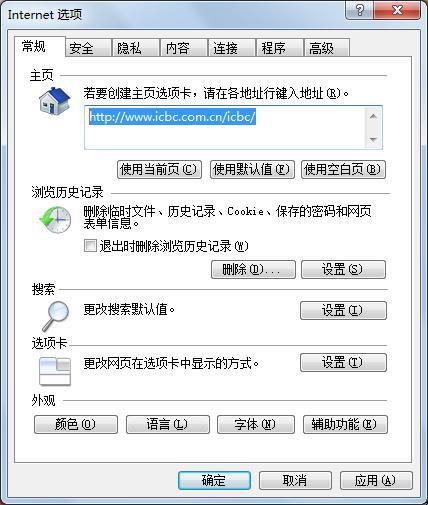
(2)勾選“Internet臨時文件”,並點擊“刪除”。 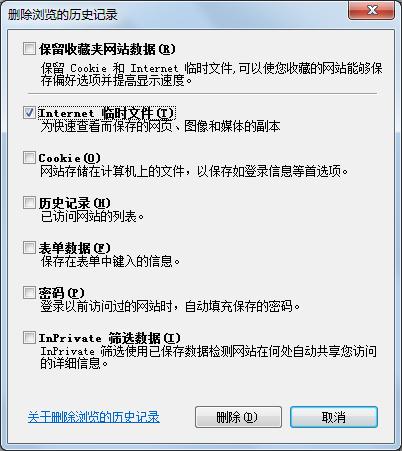
(3)在瀏覽歷史記錄中選擇“設置”,勾選“每次訪問網頁時”後選擇確定。 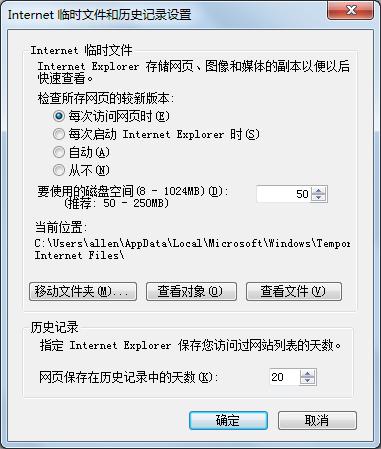
(4)選擇“高級”選項卡,點擊右下角的“還原高級設置”後選擇“確定”。 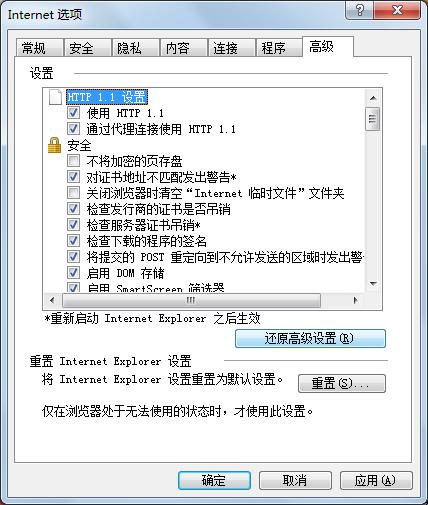
(二)訪問企業網銀時使用固定公網IP地址; 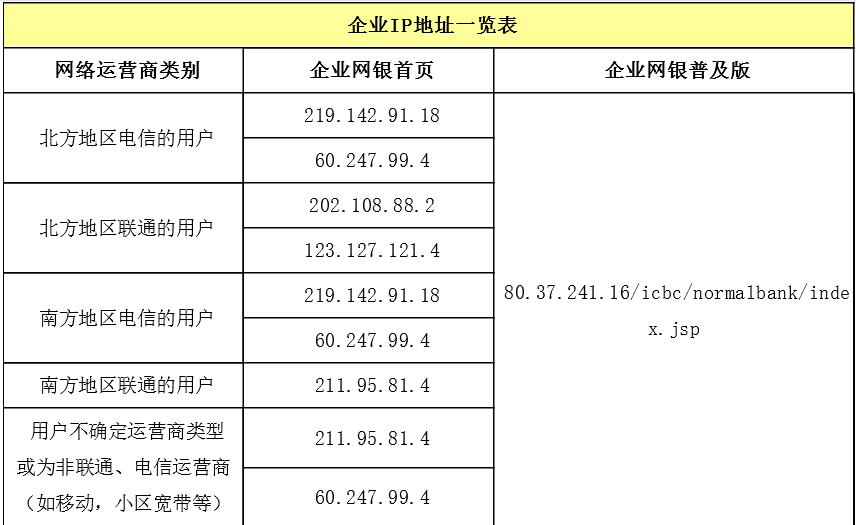
(三)升級殺毒軟件病毒庫並查殺病毒; (四)通過路由器上網的電腦,將路由器的MTU值設置在1460到1490之間; (五)新建windows系統用戶,重新安裝驅動程序和控件。 (六)針對微軟更新補丁的問題,解決辦法如下: 1、更換爲未升級微軟補丁的PC終端; 2、將windows update設置爲不自動更新。進入計算機“控制面板”選擇“程序”、“程序和功能”,在已安裝更新的程序中卸載對應的補丁微軟系統補丁後重新啓動計算機,再嘗試使用。 如果上述操作仍不能解決,請您參考以下方案: 通用U盾客戶建議暫時改用企業手機銀行交易; 對於特別着急辦理業務的客戶,建議通過對公營業網點的自助機辦理。 三、部分天地融U盾在win10系統中無法通過驅動識別證書: 請長按U盾C鍵插入電腦後,重新點開驅動,系統會回顯:“是否永久切換到兼容模式”,點擊確定後方可使用。
|


